안녕하세요. 네모모입니다. 오늘은 카카오톡 용량 줄이는 방법 캐시 데이터 삭제하기에 대해서 블로그에 적어보려고 합니다.
카카오톡은 스마트폰을 사용하는 사람들에게 일상에서 없어서는 안 될 중요한 앱 중에 하나입니다. 카카오톡을 통해서 일상을 대화하고, 사진과 영상, 음성을 공유하기도 하는데요. 이런 대화가 하나씩 시간이 지남에 따라서 대화, 사진, 동영상 등의 다양한 데이터가 쌓이면서 저장 공간을 많이 차지하게 됩니다.
이렇게 쌓인 데이터로 인해서 스마트폰의 저장 공간이 부족해지고, 성능 저하로 인해 느려짐이 발생할 수도 있습니다. 그래서 한 번씩 카카오톡에 쌓인 데이터를 정리해 주는 것이 좋습니다.
자세한 방법은 아래로 스크롤하여 확인 및 따라 해 보실 수 있습니다.

관련 글
카카오 인증서 발급 방법 카카오톡 간편 인증서 간단하고 빠르게
안녕하세요. 네모모입니다. 오늘은 카카오 인증서 발급 방법 카카오톡 간편 인증서 간단하고 빠르게에 대해서 블로그에 적어보려고 합니다. 카카오톡을 통해 간단하고 빠르게 발급받을 수 있
nemomo.net
카카오톡 게임 메시지 차단, 친구에게만 받기 설정 방법
안녕하세요. 네모모입니다. 오늘은 카카오톡 게임 메시지 차단, 친구에게만 받기 설정 방법에 대해서 블로그에 적어보려고 합니다. 앱 스토어, 구글 스토어에서 다운로드하여 즐기는 모바일 게
nemomo.net
카카오톡 전체 설정 - 앱 관리 들어가기
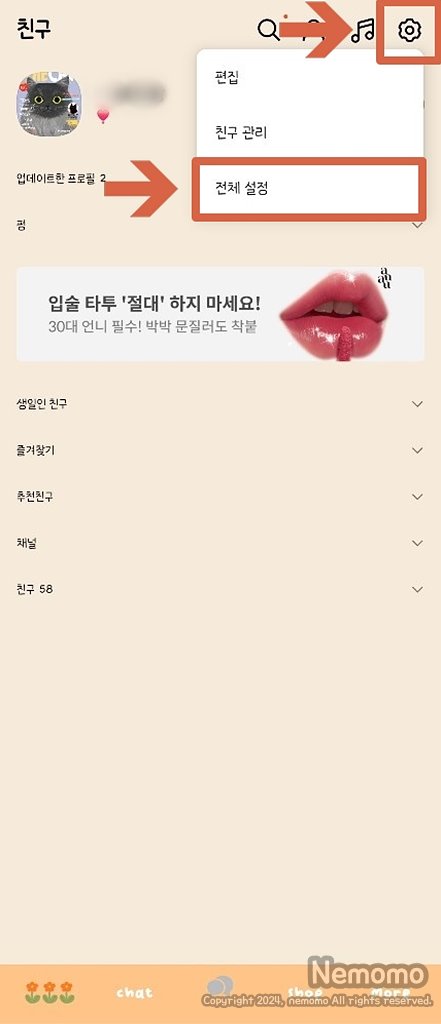

카카오톡으로 주고받는 대화, 사진, 영상, 파일들이 전부 데이터로 저장되어 시간이 지남에 따라서 카카오톡 용량이 점점 늘어나게 됩니다. 스마트폰에 앱이 많이 설치되어 있거나 사진, 영상을 많이 촬영하시는 분들은 스마트폰 용량이 부족할 수도 있고, 늘어난 용량으로 인해서 스마트폰 느려짐의 원인이 될 수 있습니다.
주기적으로 카카오톡 용량을 정리해 주시는 편이 좋은데요. 용량을 정리하는 방법은 굉장히 간단해서 누구나 쉽게 하실 수 있습니다.
먼저 카카오톡을 실행해 주신 후에 오른쪽 상단에 있는 톱니바퀴 모양의 아이콘을 선택하여 [전체 설정]을 선택해 주세요. 그리고 설정 페이지에서 아래로 쭉 스크롤하여 [앱 관리]를 선택해 주시면 됩니다.
저장공간 관리하기


앱 관리 페이지로 이동하면 [앱 관리 도구] 탭에서 [저장공간 관리]를 선택해 주세요. 그리고 [미디어 데이터 모두 삭제]를 선택하시면 됩니다.
미디어 데이터 모두 삭제 체크하기


카카오톡 용량을 줄이기 위해 미디어 데이터를 모두 삭제할 때 꼭 체크하고 가셔야 할 부분이 있습니다. 바로 모든 데이터를 삭제하게 되면 그동안 사람들과 주고받았던 사진, 영상들이 전부 삭제된다는 부분인데요.
미리 내려받지 않았거나 기기에 저장되어 있지 않은 파일이 있다면 미리 다운로드를 진행하신 후에 데이터 삭제를 해야 합니다. 위 사항을 전부 확인하셨다면 [위 내용을 모두 확인하였습니다.'라는 문구에 체크를 하신 후에 [삭제]를 선택해 주시면 면 카카오톡 용량 줄이기가 완료됩니다.
개별 데이터 삭제하기
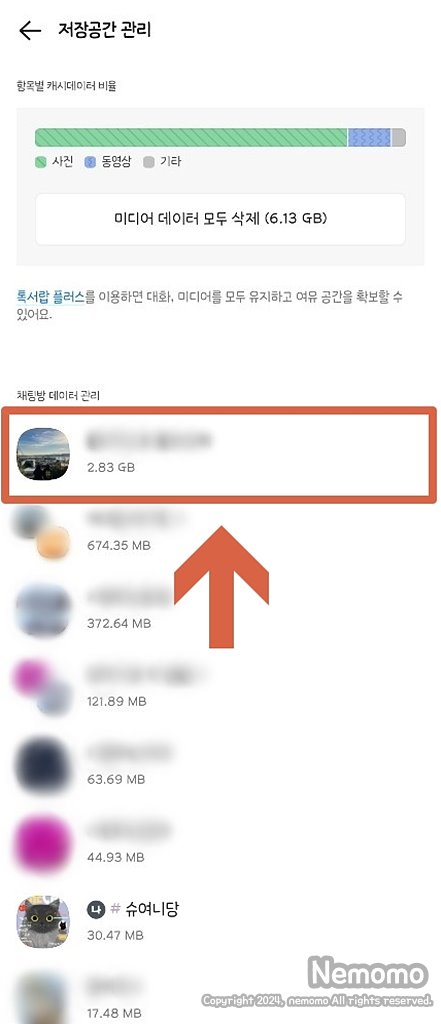
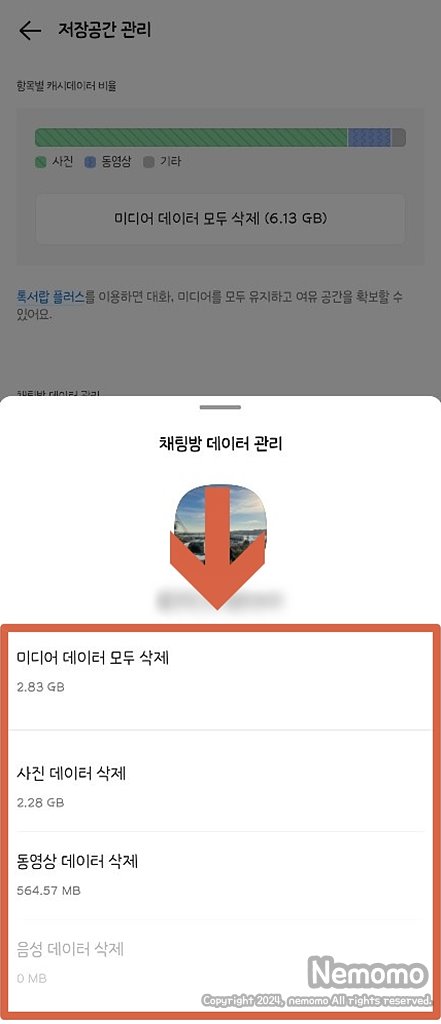
모든 데이터가 아닌 용량이 많은 채팅방만 골라서 일부 데이터만 삭제하고 싶으신 분들은 이 방법을 선택하실 수 있습니다.
다시 저장공간 관리 페이지로 이동하여 [채팅방 데이터 관리] 탭에서 데이터를 삭제하고 싶은 채팅방이나 용량이 많은 채팅방을 선택해 주세요. 그리고 [미디어 데이터 모두 삭제], [사진 데이터 삭제], [동영상 데이터 삭제], [음성 데이터 삭제] 중에서 원하시는 항목만 선택하여 삭제하실 수 있습니다.
오늘은 카카오톡 용량을 줄이는 방법에 대해서 적어보았는데요. 많은 분들에게 도움이 되었으면 좋겠습니다.
이상 블로그지기 네모모였습니다. 감사합니다.
▣ 추천 사이트
별과 함께
제품 리뷰, 생활 정보 등 필요한, 유용한 정보를 공유하는 사이트입니다.
wthes.com
'IT 정보 > 모바일' 카테고리의 다른 글
| 삼성 갤럭시 알림 팝업 스타일 엣지 라이팅 설정 변경 방법 (5) | 2024.11.07 |
|---|---|
| 삼성 갤럭시 구글 도난 방지 서비스 설정 방법 (3) | 2024.10.27 |
| 아이폰 앱, 애플리케이션 삭제 방법 3가지 (3) | 2024.10.24 |
| 삼성 갤럭시 문자 차단 및 차단된 메시지 확인 방법 (4) | 2024.10.23 |
| 삼성 갤럭시 안전재난문자 알림 끄기, 켜기 설정 방법 (2) | 2024.10.21 |





댓글